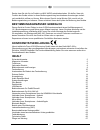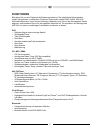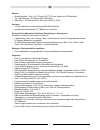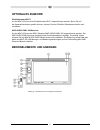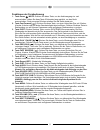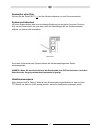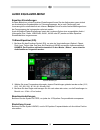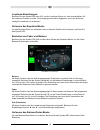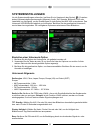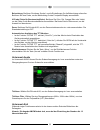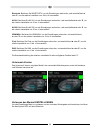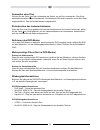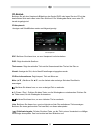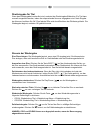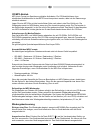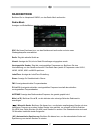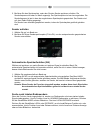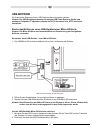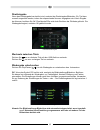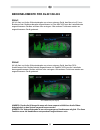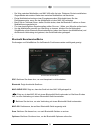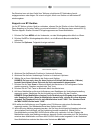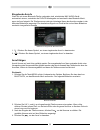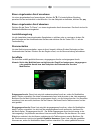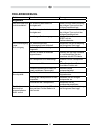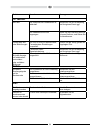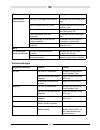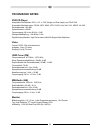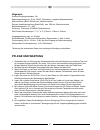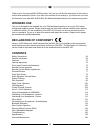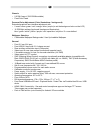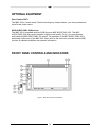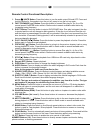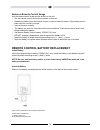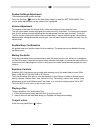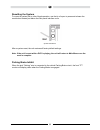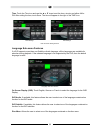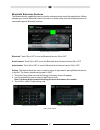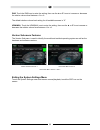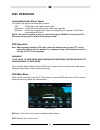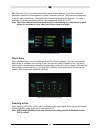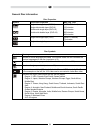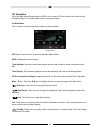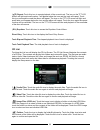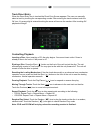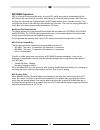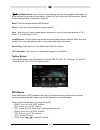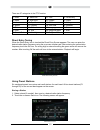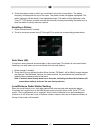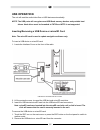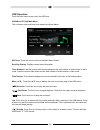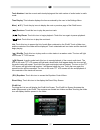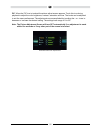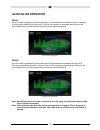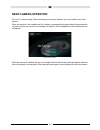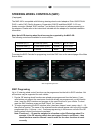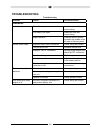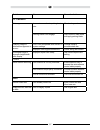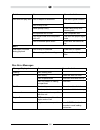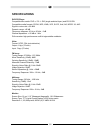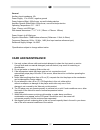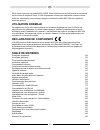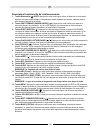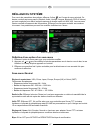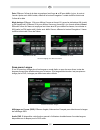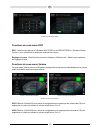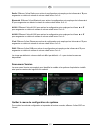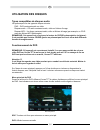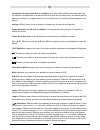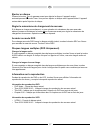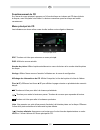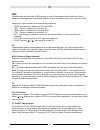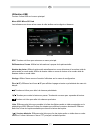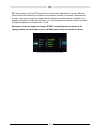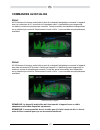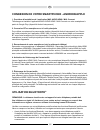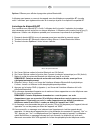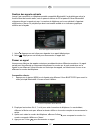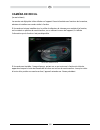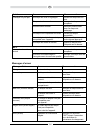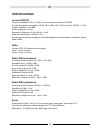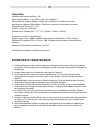- DL manuals
- MAC Audio
- Car Receiver
- MAC 420
- Owner's Manual
MAC Audio MAC 420 Owner's Manual - Remote Control Operation
Summary of MAC 420
Page 1
Mac 420 bedienungsanleitung/garantieurkunde owner’s manual/warranty document mode d’emploi/certificat de garantie.
Page 2
Bitte führen sie das gerät am ende seiner lebensdauer den zur verfügung stehenden rückgabe- und sammelsystemen zu. At the end of the product’s useful life, please dispose of it at appropriate collection points provided in your country. Une fois le produit en fin de vie, veuillez le déposer dans un p...
Page 3
4 68 132.
Page 4: Konformitätserklärung
Danke, dass sie sich für ein produkt von mac audio entschieden haben. Wir hoffen, ihnen die funktion des geräts mit den in dieser bedienungsanleitung beschriebenen anweisungen einfach und verständlich erklären zu können. Bitte nehmen sie sich einige minuten zeit um sich mit der bedienungsanleitung z...
Page 5: Sicherheitshinweise
Sicherheitshinweise • montieren sie das gerät nicht an einem ort, an dem die sicherheit beim fahren durch die bedienung und die verwendung des geräts beeinträchtigt werden könnte. • die sicherheit im straßenverkehr steht immer an erster stelle. Das autoradio ist immer so zu benutzen, dass sie ihr fa...
Page 6: Funktionen
Funktionen bitte lesen sie vor dem gebrauch die bedienungsanleitung. Die mitgelieferte dokumentation enthält informationen zu sämtlichen funktionen ihres neuen mobilen mac audio. Mac 420- multimedia-receivers. Lesen sie die anleitung vollständig, bevor sie mit der montage des geräts beginnen, und be...
Page 7
7 monitor • bildschirmgröße: 16 cm / (6.2”) digital lcd ts (touch screen) mit led backlight • typ: high definition tft-monitor mit lcd-display • auflösung: 1.152.000 sub-pixel, 800x3 (b) x 480 (h), wga gehäuse • 2.0 din (passend für importfahrzeuge/iso-din-schächte) • ausfahrbarer/hochfahrbarer tft-...
Page 8: Optionales Zubehör
8 optionales zubehÖr rückfahrkamera rvc1 an das mac 420 kann eine rückfahrkamera rvc1 angeschlossen werden. Bevor sie auf die kamerafunktionen zugreifen können, müssen sie eine rückfahr-videokamera kaufen und installieren. Mac audio dab+ 200 receiver an das mac 420 kann der dab+ receiver mac audio d...
Page 9
1. Disc-schlitz: zur aufnahme von dvd/cd/mp3-discs. Bei eingeschaltetem gerät startet die wiedergabe, sobald eine disc eingelegt wird. 2. Lcd-monitor und touchscreen: berühren sie die icons auf dem monitor, um auf menüs und steuerungsfunktionen zuzugreifen. 3. Sensor für die fernbedienung: empfängt ...
Page 10: Fernbedienung
Fernbedienung abbildung 2. Mac 420 fernbedienung 10
Page 11
11 funktionen der fernbedienung 1. Taste power / mute: drücken sie diese taste, um den audioausgang ein- und auszuschalten. Halten sie diese taste 2 sekunden lang gedrückt, um das gerät auszuschalten. Durch erneutes drücken schalten sie das gerät wieder ein. 2. Taste fast forward [ ]: drücken sie di...
Page 12
12 17. Taste band: drücken sie diese taste, um zwischen gespeicherten sendern zu wechseln. Im disc-betrieb dient diese taste zur schnellen/langsamen wiedergabe. Drücken sie diese taste, um einen eingehenden bluetooth-anruf anzunehmen. 18. Taste ps/as: berühren sie diese taste, um einen automatischen...
Page 13
13 austauschen der batterie der fernbedienung einsetzen der batterie es dürfen ausschließlich lithium-knopfzellen des typs cr2025 (3 v) verwendet werden. Setzen sie die batterie mit korrekt ausgerichteten polen ( + / - ) in das batteriefach ein. Hinweis: achten sie beim einsetzen darauf, dass sich d...
Page 14: Externe Geräte
Externe geräte av-in1 av-in1 dient zur audio-/videowiedergabe von einem externen gerät, das über eine 3,5-mm- buchse auf der gerätevorderseite angeschlossen ist. Av-in2 av-in2 dient zur audio-/videowiedergabe von einem externen gerät, das über rca-anschlüsse auf der geräterückseite angeschlossen ist...
Page 15: Kurzanleitung
Kurzanleitung ein- bzw. Ausschalten des geräts drücken sie zum einschalten des geräts die power on/off ( )-taste auf der vorderseite des gerätes. Halten sie zum ausschalten des geräts die power on/off ( )-taste 2 sekunden lang gedrückt. Auswählen einer audio-/videoquelle, der bluetooth®-funktion, de...
Page 16
16 ändern der systemeinstellungen um die systemeinstellungen aufzurufen und zu ändern: berühren sie das icon ( ) im hauptmenü, um das menü systemeinstellungen aufzurufen. Änderungen können in den untermenüs vorgenommen werden, die hervorgehoben sind. Einstellen der lautstärke um die lautstärke zu er...
Page 17
17 auswerfen einer disc drücken sie die taste eject ( ) auf der gerätevorderseite, um eine disc auszuwerfern. System zurücksetzen um einen systemabsturz oder eine unzulässige bedienung zu korrigieren, benutzen sie einen stift, um den reset-knopf, der sich direkt unter der abdeckklappe auf der geräte...
Page 18: Audio Equalizer-Menü
Audio equalizer-menü equalizer-einstellungen auf dem bildschirm mit den equalizer-einstellungen können sie das audiosystem ganz einfach an die akustischen gegebenheiten im fahrzeug anpassen, die je nach fahrzeugtyp und innenraumgröße unterschiedlich sein können. Beispiel : durch korrekte audioeinste...
Page 19
19 loudness-einstellungen berühren sie das symbol ein oder aus, um die loudness-option ein- oder auszuschalten. Mit der loudness-funktion wird der frequenzgang automatisch angepasst, um so den klang bei niedrigen lautstärken zu verbessern. Verlassen des equalizer-menüs um das equalizer-menü zu verla...
Page 20: Systemeinstellungen
Systemeinstellungen um die systemeinstellungen aufzurufen, berühren sie im hauptmenü das symbol . Es stehen sieben systemeinstellungsuntermenüs (allgemein, audio, zeit, sprache, bluetooth, dvd oder lautstärke) zur verfügung, um die einstellungen für jede option des mac 420 vorzunehmen. Das untermenü...
Page 21
21 hintergrund : berühren sie motorstart, blauer nebel, grüne würfel, rote wirbel oder tribal, um einen bildschirmhintergrund auszuwählen. Berühren sie die option erneut, um die einstellung zu übernehmen. Kalibrierung die touchscreen-kalibrierung wird verwendet, um die parameter des touchscreens ein...
Page 22
22 beleuchtung : berühren sie dieses symbol, um die einstellungen für die beleuchtung aufzurufen. Berühren sie eine farbe, um die beleuchtung für das frontpanel-display auszuwählen. Ui-farbe (farbe für benutzeroberfläche) : berühren sie grün, rot, orange, blau oder violett, um die farbe für die benu...
Page 23
23 untermenü zeit datum : berühren sie das symbol datum und verwenden sie die schaltflächen ▲ oder ▼, um tag, monat und jahr einzustellen. Nachdem sie das datum eingegeben haben, drücken sie sichern. Das datum erscheint rechts neben dem symbol datum. Uhrmodus : wählen sie 12hr, um den 12-stunden-mod...
Page 24
24 osd (on screen display) : berühren sie englisch, deutsch oder franzÖsisch, um die sprache für das osd auszuwählen. Dvd audio : diese option ermöglicht die auswahl einer der audio-sprachen, die auf der dvd vorhanden sind. Die verfügbaren optionen sind abhängig von der dvd. Dvd untertitel : diese o...
Page 25
25 eingabebildschirm für den kopplungscode bestätigungsbildschirm des kopplungscodes untermenü dvd drc : schalten sie die drc-option (dynamic range control, dynamikbereichsteuerung) ein, um die wiedergabe bei niedrigen lautstärken zu verbessern. Lade werkseinst. : dieser menüpunkt erlaubt das rückse...
Page 26
26 bluetooth : berühren sie bluetooth, um die einstellungen aufzurufen, und anschließend ▲ oder ▼, um die relative lautstärke von -6 bis +6 einzustellen. Av-in1 : berühren sie av-in1, um die einstellungen aufzurufen, und anschließend ▲ oder ▼, um die relative lautstärke von -6 bis +6 einzustellen. A...
Page 27: Disc-Betrieb
Disc-betrieb kompatible audio-discs auf diesem system können die folgenden disc-typen wiedergegeben werden: dvd - dvds mit audio- und/oder videodateien. Audio-discs - audio-cds mit audio-, video- und bilddateien. Mp3-discs - discs mit audio-, video- und bilddateien (beispielsweise eine cd-r mit heru...
Page 28
28 titel/kapitel-informationen : angezeigt werden die nummer des derzeit gespielten titels, die gesamtanzahl der titel auf der dis, das aktuell gespielte kapitel und die gesamtanzahl der kapitel auf der disc. Uhrzeit : anzeige der zeit, die im menü einstellungen eingegeben wurde. Verstrichene spielz...
Page 29
29 pic : wenn das symbol pic berührt wird, erscheint der bildeinstellungs-bildschirm. Berühren sie dieses icon während der wiedergabe, um farbhelligkeit, kontrast, sättigung und farbton einzustellen. Die einstellungen können nach ihren vorlieben vorgenommen werden. Verwenden sie zur Änderung der ein...
Page 30
30 auswerfen einer disc drücken sie die taste auf der vorderseite des geräts, um die disc auszuwerfen. Das gerät wechselt automatisch in den radiobetrieb. Sie können die disc auch auswerfen, wenn das gerät ausgeschaltet ist. Das gerät bleibt danach ausgeschaltet. Zurücksetzen des lademechanismus wen...
Page 31
31 allgemeine disc-informationen disc-eigenschaften symbol eigenschaften (12-cm-disc) max. Spieldauer single side single layer (dvd-5) single side double layer (dvd-9) double side single layer (dvd-10) double side double layer (dvd-18) (mpeg 2-verfahren) 133 minuten 242 minuten 266 minuten 484 minut...
Page 32
32 cd-betrieb berühren sie auf dem hauptmenü-bildschirm das symbol disc oder legen sie eine cd mit der beschrifteten seite nach oben in den disc-schlitz ein. Die wiedergabe startet, wenn eine cd korrekt eingelegt wird. Cd-hauptmenü anzeigen und schaltflächen werden nachfolgend gezeigt. Cd-hauptmenü ...
Page 33
33 ( ) wiederholung: berühren sie das symbol, um die wiedergabe des aktuellen titels zu wiederholen. Das symbol leuchtet auf, die ziffer 1 erscheint unterhalb des symbols und der titel wird wiederholt. Berühren sie das symbol ein zweites mal, um das album zu wiederholen. Das symbol leuchtet auf, der...
Page 34
34 direkteingabe für titel wenn das direkteingabe-icon berührt wird, erscheint der direkteingabe-bildschirm. Ein titel kann manuell ausgewählt werden, indem die entsprechende nummer eingegeben wird. Nach eingabe der nummer, berühren sie ok. Eine falsche ziffer wird durch berühren der pfeiltaste gelö...
Page 35
35 cd/mp3-betrieb mp3 ist ein format zur speicherung digitaler audiodaten. Ein cd-musiktitel kann ohne erheblichen qualitätsverlust in das mp3-format komprimiert werden, dabei wir die datenmenge erheblich reduziert. Legen sie eine mp3-disc mit der beschrifteten seite nach oben in den disc-schlitz ei...
Page 36
36 zurücksetzen des lademechanismus : wenn die disc nicht richtig geladen wird oder der mechanismus nicht korrekt funktioniert, halten sie die taste eject ( ) am gerät gedrückt, um den lademechanismus zurückzusetzen. Anschließend wird der normale betrieb wieder aufgenommen. Wiedergabe von mp3/wma-da...
Page 37: Radiobetrieb
Radiobetrieb berühren sie im hauptmenü radio, um das radio-menü aufzurufen. Radio-menü anzeigen und schaltflächen werden nachfolgend gezeigt. Radio-menü src: berühren sie dieses icon, um das quellenmenü aufzurufen und eine neue wiedergabequelle auszuwählen. Radio : zeigt die aktuelle quelle an. Uhrz...
Page 38
38 ( ) / manuelle suche : berühren sie dieses icon, um nächsten empfangbaren sender mit einer höheren frequenz zu suchen. Halten sie das icon gedrückt, um manuell in 50khz-schritten (für ukw) bzw. 9khz-schritten (für mw) nach sendern zu suchen. Der standardmodus wird nach 10 sekunden inaktivität wie...
Page 39
39 af das gerät kann automatisch auf eine alternativfrequenz (af) desselben senders wechseln, wenn der empfang schlecht wird. Drücken sie die schaltfläche aus/ein, um die automatische auswahl von alternativfrequenzen bei rds empfang ein- bzw. Auszuschalten. Eon ( enhanced other networks ) wenn eon-d...
Page 40
40 die pty-funktion beinhaltet 27 kategorien: 1. None 8. Adult hits 15. Jazz 22. Personality 2. News 9. Soft rock 16. Classic 23. Public 3. Info 10. Top 40 17. Rgb 24. College 4. Sports 11. Country 18. Soft rgb 25. Weather 5. Talk 12. Oldies 19. Language 26. Test 6. Rock 13. Soft 20. Religious music...
Page 41
41 3. Berühren sie den speicherplatz, unter dem sie den sender speichern möchten. Die senderfrequenz wird oben im menü angezeigt. Der speicherplatz wird nun hervorgehoben. Die senderfrequenz ist jetzt in dem hervorgehobenen speicherplatz gespeichert. Der sender wird auf dem radio-display angezeigt. ...
Page 42: Usb-Betrieb
Usb-betrieb die audio/video-dateien auf dem usb-gerät werden automatisch gelesen. Hinweis: die usb-eingänge erkennen die meisten usb-flash-speicher-geräte und portablen festplatten. Festplatten müssen als fat32 formatiert sein, ntfs wird nicht unterstützt. Einstecken/entfernen eines usb-gerätes/eine...
Page 43
43 usb-betrieb berühren sie das usb-icon im hauptmenü. Usb/micro sd card-hauptmenü anzeigen und schaltflächen werden nachfolgend gezeigt. Usb-hauptmenü src : berühren sie dieses icon, um zum hauptmenü zurückzukehren. Scrolling display : zeigt informationen zum aktuellen titel an. Titel-nummer : zeig...
Page 44
44 ( ) wiederholung: audio-modus : berühren sie das symbol, um die wiedergabe des aktuellen titels zu wiederholen. Das symbol leuchtet auf, der buchstabe a erscheint unterhalb des symbols und alle audio-titel werden wiederholt. Berühren sie das symbol erneut, um einen einzelnen titel zu wiederholen....
Page 45
45 direkteingabe wenn das direkteingabe-icon berührt wird, erscheint der direkteingabe-bildschirm. Ein titel kann manuell ausgewählt werden, indem die entsprechende nummer eingegeben wird. Nach eingabe der nummer, berühren sie ok. Eine falsche ziffer wird durch berühren der pfeiltaste gelöscht. Die ...
Page 46
Bedienelemente für ipod®/iphone® aktivieren des ipod®-modus sie können über den touchscreen auf alben, titel, videos usw. Auf ihrem ipod®/iphone® zugreifen. Das gerät schaltet automatisch in den ipod®-modus, wenn ein ipod®, ipod® touch oder iphone® an den usb-anschluss auf der gerätevorderseite ange...
Page 47
47 titel-nummer : zeigt im audio-modus den aktuell wiedergegebenen audiotitel und die gesamtzahl der audiotitel an. Uhrzeit : anzeige der zeit, die im menü einstellungen eingegeben wurde. Mehr (▲/▼ ): berühren sie ▲/▼, um die nächste oder vorherige seite des ipod®-menüs aufzurufen. : berühren sie di...
Page 48
48 ( ) audiodateien : berühren sie dieses symbol, um die audiodateien anzuzeigen. Wählen sie einen audio-titel aus durch drücken dieses symbols. Drücken sie dieses symbol erneut, um die wiedergabe zu starten. Wiedergabesteuerung direkteingabe wenn das direkteingabe-icon berührt wird, erscheint der d...
Page 49
49 pic : wenn das symbol pic berührt wird, erscheint der bildeinstellungs-bildschirm. Berühren sie dieses icon während der wiedergabe, um farbhelligkeit, kontrast, sättigung und farbton einzustellen. Die einstellungen können nach ihren vorlieben vorgenommen werden. Verwenden sie zur Änderung der ein...
Page 50
Bedienelemente für av-in1/av-in2 av-in1 av-in1 dient zur audio-/videowiedergabe von einem externen gerät, das über eine 3,5-mm- buchse auf der gerätevorderseite angeschlossen ist. Das mac 420 kann die lautstärke des angeschlossenen gerätes erhöhen oder verringern. Alle anderen funktionen werden am a...
Page 51: Schnittstelle
Verwenden eines smartphones über die hdmi/mhl- schnittstelle was ist hdmi? Hdmi (high definition multimedia interface) ist eine digitale schnittstelle für audio- und videoquellen. Hdmi ist ein digitaler ersatz für analoge videostandards (wie „audio-video- eingang“ über cinch-kabel). Was ist mhl? Mhl...
Page 52: / Iphone 6
52 verbinden ihres smartphones - iphone 6 ® / iphone 6 plus ® / iphone 5 ® / iphone 5s ® / iphone 5c ® hinweis: für den anschluss ihres smartphones benötigen sie einen „apple lightning digital av- adapter“ (hdmi-adapter). Für apple-geräte ist keine app oder software erforderlich. Apple-hdmi-adapter ...
Page 53: Bluetooth
53 2. Bt-verbindung zwischen smartphone und gerät um alle funktionen der touchscreen-steuerung (nur android-geräte) auf dem gerätebildschirm (über die hdmi / mhl connect-app) nutzen zu können, ist eine bt-verbindung zwischen ihrem smartphone und dem gerät erforderlich. Weitere informationen zum hers...
Page 54
54 • der weg zwischen mobiltelefon und mac 420 sollte frei sein. Platzieren sie kein metallischen gegenstände oder andere hindernisse zwischen mobiltelefon und naviceiver. • einige mobiltelefone besitzen einen energiesparmodus. Bitte deaktivieren sie den energiesparmodus, wenn sie das mobiltelefon m...
Page 55
55 der benutzer kann mit dem gerät über telefone mit aktivierter bt-verbindung anrufe entgegennehmen oder tätigen. Es ist auch möglich, musik von geräten mit aktiviertem bt wiederzugeben. Koppeln von bt-geräten um ihr bt-telefon mit dem gerät zu verbinden, müssen sie das telefon mit dem gerät koppel...
Page 56
56 eingehende anrufe wenn sie mit einem bluetooth-telefon verbunden sind, schaltet das mac audio-gerät automatisch stumm, unterbricht die dvd/cd-wiedergabe und wechselt in das bluetooth-menü, wenn ein anruf eingeht. Die telefonnummer oder der hinterlegte name des anrufers werden in der mitte des bil...
Page 57
57 einen eingehenden anruf annehmen um einen eingehenden anruf anzunehmen, drücken sie 31 . Für bestmöglichen empfang, sprechen sie laut und deutlich in das mikrofon. Um das gespräch zu beenden, drücken sie . Einen eingehenden anruf abweisen drücken sie die taste “to phone”, um einen eingehenden anr...
Page 58
58 wird als erste in der liste angezeigt. Berüchren sie die menü-option “gewählte nummern”, um die liste aufzurufen. Um jemanden aus dieser liste anzurufen, berühren sie den namen. Ein neuer bildschirm erscheint, der den namen und darunter die telefonnummer anzeigt. Berühren sie die telefonnummer un...
Page 59
59 bluetooth-audiosteuerung während der musikwiedergabe stehen folgende funktionen zur verfügung: 1. (pause / play ): drücken sie diese taste, um die wiedergabe zu unterbrechen. Drücken sie die taste erneut, um die wiedergabe fortzusetzen. 2. : drücken sie diese taste, um zum vorherigen titel zu wec...
Page 60
Betrieb einer rückfahrkamera (falls vorhanden) an das gerät kann eine rückfahrkamera angeschlossen werden. Bevor sie auf die kamerafunktionen zugreifen können, muss eine rückfahrkamera installiert werden. Wenn keine kamera installiert ist und sie auf die funktion zugreifen, indem sie den rückwärtsga...
Page 61: Control)
Lenkradfernbedienung (swc - steering wheel control) (falls vorhanden) das mac 420 ist kompatibel mit den lenkradsteuerungsadaptern dietz unico dual plus + kabel, pac (pacific accessory corporation) swi-ps und metra aswc. Eine 3,5 mm- klinkenbuchse (gekennzeichnet mit „swc interface“) auf der rücksei...
Page 62: Hintergrundbildes
Swc-programmierung Über die integrierte swc-schnittstelle können bis zu 15 funktionen für die lenkradfernbedienung programmiert werden. Möglicherweise werden nicht bei allen fahrzeugen sämtliche funktionen unterstützt. 1. Beliebte oe-funktionen für die lenkradfernbedienung sind bereits werkseitig pr...
Page 63: Fehlerbehebung
Fehlerbehebung problem ursache lösung allgemein das gerät lässt sich nicht einschalten! Die sicherung des radios ist durchgebrannt. Setzen sie eine neue sicherung des richtigen typs und mit der richtigen amperezahl ein. Die sicherung der autobatterie ist durchgebrannt. Setzen sie eine neue sicherung...
Page 64
Problem ursache lösung tft monitor kein bild der anschluss der handbremse ist fehlerhaft. Überprüfen sie die verkabelung, und korrigieren sie sie ggf. Die handbremse ist nicht angezogen. Halten sie das fahrzeug an einer sicheren stelle an, und ziehen sie die handbremse. Flackerndes bild oder bildstö...
Page 65
Problem ursache lösung disc wird nicht wiedergegeben die disc ist verbogen oder verkratzt. Verwenden sie eine einwandfreie disc. Disc ist verschmutzt oder feucht. Reinigen sie die disc mit einem weichen tuch. Die laserlinse ist verschmutzt. Reinigen sie die laserlinse mit einer reinigungs-cd. Eine i...
Page 66: Technische Daten
Technische daten dvd/cd-player kompatible disc-medien: dvd +/- r/ +/- rw (single und dual layer) und cd-r/-rw kompatible medienformate: cd-da, mp3, wma, vcd, svcd, xvid, divx, avi, mpeg 1/2, aac rauschabstand: >95 dba dynamikbereich:>95 db frequenzgang: 20 hz bis 20 khz, -3 db Übersprechdämpfung: > ...
Page 67: Pflege Und Wartung
67 allgemein auxiliary-eingangsimpedanz: 10k spannungsversorgung: 11 bis 16vdc, gleichstrom, negativer masseanschluss aktive antenne (blau): 500ma max, Überstromschutz remote-verstärkeranschluss (blau/weiß): max. 500 ma, Überstromschutz betriebstemperatur: 0c ~ 65c sicherung: 15 ampere, atm/min-flac...
Page 68: Intended Use
Thank you for choosing an mac audio product. We hope you will find the instructions in this owner’s manual clear and easy to follow. If you take a few minutes to look through it, you’ll learn how to use all the features of your new mac audio mac 420 mobile multimedia receiver for maximum enjoyment. ...
Page 69: Safety Precautions
Safety precautions • do not mount the unit in a place which would make it difficult to operate and use whilst driving, thereby impairing your safety. • road traffic safety is always of paramount importance. You should only ever use the car radio if you are able to control your vehicle safely and are...
Page 70: Features
Features please read the instruction manual for this product before using. The documentation provided will allow the user to fully enjoy all the features of your new mac audio mac 420 mobile multimedia receiver. Please read all of the instructions before beginning the installation and save this manu...
Page 71
71 chassis • 2.0 din (import / iso-din mountable) • fixed front panel personal color adjustment (color illustrations / background) extended graphical user interface adjustment with: • 5 menu colors: green / red / orange / blue / purple (to set the background color on the lcd) • 11 rgb light settings...
Page 72: Optional Equipment
Front panel controls and indicators figure 1: mac 420 controls and indicators 72 optional equipment rear camera rvc1 the mac 420 is “camera ready.” before accessing any camera features, you must purchase and install a rear video camera. Mac audio dab+ 200 receiver the mac 420 is compatible with the ...
Page 73
73 1. Disc slot: accepts dvd/cd/mp3 discs. If the unit is turned on, playback begins when a disc is inserted. 2. Lcd screen and touch screen: touch icons on this screen to access menus or control functions. 3. Remote sensor: used to receive command signals from the remote control. 4. 3.5 mm av in ja...
Page 74: Remote Control Operation
Remote control operation figure 2: mac 420 remote control 74.
Page 75
75 remote control functional description 1. Power / mute button: press this button to turn the audio output on and off. Press and hold this button for 2 seconds to turn the unit off, press to turn the unit on again. 2. Fast forward [ ] button: press this button to forward disc play 2x, 4x, 8x or 20x...
Page 76
76 notes on remote control usage aim the remote control at the remote sensor on the unit. • aim the remote control at the remote sensor on the unit. • replace the battery from the remote control or insert a battery insulator if the battery has not been used for a month or longer. • may not function ...
Page 77: External Devices
External devices av-in1 av-in1 is used for playback of audio/video from an external device connected to the unit through a 3.5mm jack located on the font panel. Av-in2 av-in2 is used for playback of audio/video from an external device connected through rca connectors located on the back of the unit....
Page 78: Quick Start Guide
Quick start guide turning the unit on or off press the front panel volume knob to turn the unit on. Press and hold the volume knob for 2 seconds to turn the unit off. Selecting an audio/video source, bluetooth, steering wheel controls or backup camera to select an audio/video source: 1. To select an...
Page 79
79 system settings adjustment to access and adjust system settings: touch the settings ( ) icon on the main menu screen to enter the settings menu. Sub- menus where adjustments can be made will be highlighted. Volume adjustment to increase or decrease the volume level, rotate the front panel rotary ...
Page 80
80 resetting the system to correct a system halt or other illegal operation, use the tip of a pen to press and release the reset button located just below the front panel interface cover. System reset button after a system reset, the unit restores all factory default settings. Note: if the unit is r...
Page 81
Audio equalizer controls menu adjusting equalizer controls the equalizer adjustment screen allows the user to easily adjust the audio system to meet the acoustical characteristics of the vehicle. The acoustical characteristics vary depending on the type of vehicle and measurements. For example: prop...
Page 82
82 loud setting touch the buttons on or off to turn the loud option. The loud option automatically alters the frequency response curve of audio to make it sound more natural when played at a lower volume level. Exiting the equalizer to exit the equalizer menu touch the src icon to return to the curr...
Page 83: System Settings
System settings to access system settings, touch the icon on the main menu screen. There are seven system settings sub-menus (general, audio, time, language, bluetooth, dvd or volume) that are used to adjust the performance of each option of the mac 420. The version sub-menu is for information only....
Page 84
84 calibration the touch screen calibration adjustment is used to set the parameters of the touch screen to ensure that when the screen is touched, it corresponds to the feature desired. Note: never use a pen or sharp object to calibrate the touch screen as this will damage the panel. 1. Touch the c...
Page 85
85 audio sub-menu features the audio sub-menu is used to turn the subwoofer output on or off and to select a subwoofer crossover frequency. Audio sub-menu screen subwoofer: touch on or off to turn the subwoofer output on or off. Subwoofer crossover : touch a crossover frequency (80hz, 120hz or 160hz...
Page 86
86 time : touch the time icon and use the ▲ or ▼ icons to set the hour, minute, and either am or pm. After setting the time, touch save. The time will appear to the right of the time icon. Date settings time settings date and time setting screens language sub-menu features if a dvd supports more tha...
Page 87
87 bluetooth sub-menu features the bluetooth audio capabilities can be used for wireless phones hands free applications. Before attempting to use the bluetooth functions on this unit, please make sure the wireless phone to be connected supports bluetooth functions. Bluetooth pairing code screen 2 bl...
Page 88
88 dvd sub-menu features drc : this feature allows the user to turn the dynamic range control on for better playback for low volumes or off. Load factory : this feature allows the user to “reset” to restore the factory default settings. Volume sub-menu features the volume sub-menu allows the user to...
Page 89
89 dab : touch the dab icon to enter the setting, then use the ▲ or ▼ icons to increase or decrease the relative volume level between -6 to +6. The default relative volume level setting for all available sources is “0”. Hdmi/mhl : touch the hdmi/mhl icon to enter the setting, then use the ▲ or ▼ ico...
Page 90: Disc Operation
Disc operation compatible audio discs types this system will play the following types of discs: dvd - dvds that contain audio and/or video. Audio discs - audio cds that contain audio, video and image files. Mp3 discs - a disc that contains audio, video and image files (for example, a cd-r with downl...
Page 91
91 title/chapter information : the title/chapter information displayed is the current number of the track playing, the total number of tracks on the disc, the current chapter playing and the total number of chapters on the disc. Time display : this indicator displays the time as entered by the user ...
Page 92
92 pic : when the pic icon is touched the picture adjust screen appears. Touch this icon during playback to adjust the color brightness, contrast, saturation and hue. The levels can be adjusted to suit the users preferences. The adjustments are accomplished by touching the + or - icons to decrease o...
Page 93
93 ejecting a disc : press the eject ( ) button on the front of the unit to eject the disc. The unit automatically reverts to tuner mode. You may eject a disc with the unit powered off. The unit will remain off after the disc is ejected. Resetting the loading mechanism : if the disc loads abnormally...
Page 94
94 general disc information disc properties symbol 12cm disc properties max play time single side single layer (dvd-5) single side double layer (dvd-9) double side single layer (dvd-10) double side double layer (dvd-18) (mpeg 2 method) 133 minutes 242 minutes 266 minutes 484 minutes single side sing...
Page 95
95 cd operation from the main menu screen touch the disc icon or insert a cd into the disc slot, label side up. Playback begins in cd mode when a disc is inserted correctly. Cd main menu the on-screen icons and touch key areas are outlined below. Cd main menu src icon : touch this icon to return to ...
Page 96
96 ( ) repeat: touch this icon to repeat playback of the current track. The icon on the tft lcd screen will light and small number 1 will appear below the icon and the track will repeat. Touch this icon a second time and the album will repeat. The icon on the tft lcd screen will light and small lett...
Page 97
97 track direct entry when the direct entry icon is touched the direct entry screen appears. The user can manually select a track by touching the corresponding number. After entering the track numbers touch the ok icon. If a wrong digit is entered touching the arrow will remove the number. After tou...
Page 98
98 mp3/wma operation mp3 is a format for storing digital audio. An audio cd-quality song can be compressed into the mp3 format with very little loss of quality, while taking up much less space. Insert a mp3 disc into the disc slot, label side up. Playback begins in mp3 mode when a disc is inserted c...
Page 99
99 controlling playback inserting a disc : upon inserting a mp3/wma disc, disc play begins. You cannot insert a disc if there is already a disc in the unit or if the power is off. Ejecting a disc : press the eject ( ) button on the front of the unit to eject the disc. The unit automatically reverts ...
Page 100: Radio Tuner Operation
Radio tuner operation from the main menu screen touch the radio icon. The radio tuner display screen appears. Radio tuner tft display the on-screen icons and touch key areas are outlined below. Radio tuner tft display screen src icon : touch to view the source menu and select a new playback source. ...
Page 101
101 ( ) next/manual seek : touch this icon to momentarily seek the next available radio station or touch and hold to manually tune the radio in 50khz (for fm) or 9khz (for am) increments. Default mode is resumed after 10 seconds of inactivity. Band : touch to change between am/fm bands. Option : tou...
Page 102
102 af the receiver can automatically switch to an alternative frequency (af) of the same station if the reception becomes poor. Press the off/on touch-point to turn the automatic scanning for alternative frequencies of an rds broad-cast station off and on. Eon ( enhanced other networks ) when eon d...
Page 103
103 there are 27 categories in the pty function. 1. None 8. Adult hits 15. Jazz 22. Personality 2. News 9. Soft rock 16. Classic 23. Public 3. Info 10. Top 40 17. Rgb 24. College 4. Sports 11. Country 18. Soft rgb 25. Weather 5. Talk 12. Oldies 19. Language 26. Test 6. Rock 13. Soft 20. Religious mu...
Page 104
104 3. Touch the preset number in which you would like to store the current station. The station frequency is displayed at the top of the menu. The preset number will appear highlighted. The station frequency will be stored in the highlighted preset. The station will be displayed on the tuner tft lc...
Page 105: Usb Operation
Usb operation the unit will read the audio/video files on usb devices automatically. Note: the usb ports will recognize most usb flash memory devices and portable hard drives. Hard drives must be formatted to fat32 and ntfs is not supported. Inserting/removing a usb device or microsd card note: the ...
Page 106
106 usb operation from the main menu screen touch the usb icon. Usb micro sd card main menu the on-screen icons and touch key areas are outlined below. Usb main menu src icon : touch this icon to return to the main menu screen. Scrolling display : displays current track information. Track number : l...
Page 107
107 ( ) repeat : in audio mode touch this icon to repeat playback of the current audio track. The icon on the main tft lcd screen will light and a small letter a will appear below the icon and all the audio tracks will repeat. Touch this icon again and single track will repeat. The icon on the tft l...
Page 108
108 ( ) folders : touch the icon to display the folder/file hierarchy. Touch the folder icon and the contents of the folder will be displayed. Touch the file’s icon to select a file. Touch the icon again to confirm and open the file. Direct entry when the direct entry icon is touched the direct entr...
Page 109: Ipod®/iphone® Controls
Ipod®/iphone® controls accessing ipod® mode the user can control an ipod®/iphone® using the touch screen to access, albums, songs, videos, etc. The unit will automatically switch to ipod® mode when an ipod®, ipod® touch or iphone® is plugged into the front panel usb connector. Also the ipod® can be ...
Page 110
110 track number : lists the current audio track playing and the total number of audio tracks in audio mode. Time display : this indicator displays the time as entered by the user in the settings menu. More ( ▲/▼ ) : touch the p/q icons to display the next or previous page of the ipod® menu. ( ) pre...
Page 111
111 ( ) audio files : touch the audio file icon to display the audio files. Touch the audio file icon to select a track. Touch the audio file icon again to confirm and playback will begin. Controlling playback direct entry when the direct entry icon is touched the direct entry screen appears. The us...
Page 112
112 pic : when the pic icon is touched the picture adjust screen appears. Touch this icon during playback to adjust the color brightness, contrast, saturation and hue. The levels can be adjusted to suit the users preferences. The adjustments are accomplished by touching the + or - icons to decrease ...
Page 113: Av-In1/av-In2 Operation
Av-in1/av-in2 operation av-in1 av-in1 is used for playback of audio/video from an external device connected to the unit through a 3.5mm jack located on the font panel. The unit can increase or decrease the volume of the connected device. All other controls are done on the connected device. Av-in1 sc...
Page 114
Using a smartphone via hdmi / mhl what is hdmi? Hdmi (high definition multimedia interface) is a digital interface for audio and video sources. Hdmi is a digital replacement for analog video standards (such as “audio-video input” via rca cables). What is mhl? Mhl (mobile high-definition link) is an ...
Page 115: / Iphone 6
115 interfacing your smartphone - iphone 6 ® / iphone 6 plus ® / iphone 5 ® / iphone 5s ® / iphone 5c ® note: in order to connect your smartphone, you will need the “apple lightning digital av adapter” (hdmi adapter). No app or software is needed for apple devices. Apple hdmi adapters are available ...
Page 116: Bluetooth® Operation
116 3. Connect your smartphone (refer to wiring diagram) connect your smartphone to the hdmi / mhl adapter. Connect one end of the hdmi cable to the hdmi / mhl adapter. Connect the remaining end of the hdmi cable to the mac audio multimedia head unit hdmi input (rear chassis panel). Consult your sma...
Page 117
117 bluetooth user interface the on-screen icons and information for bluetooth® functions are outlined below. Bluetooth user interface screen src icon : touch this icon to return to the main menu screen. Bluetooth: displays the current source. Mac audio 2525: indicates the device that is paired with...
Page 118
118 the user can make or receive phone calls with bt enabled phones through the unit. The user can also listen to music from a bt enabled device. Pairing bt devices to connect your bt phone to the unit, the user needs to pair the phone to the unit. Pairing only needs to be done once per phone. The u...
Page 119
119 managing incoming calls when connected to a bluetooth® mobile phone, the unit will mute audio output, pause cd play, and change to the bluetooth® screen below when a call is received. The incoming phone number or assigned name for that number will appear on the screen. An audible tone will sound...
Page 120
120 answering an incoming call to answer an incoming call touch the 31 icon. For best reception, speak loudly and clearly into the units microphone. To end the conversation, touch the icon. Rejecting an incoming call touch the to phone icon to reject an incoming call. The call will revert to your mo...
Page 121
121 dialed calls : the dialed calls list retrieves the list of dialed numbers from your wireless phone if your wireless phone allows the function. The last dialed number is the first number on the list. Touch the dialed calls menu option to view the list. To make a call from the dialed calls list, t...
Page 122
122 bluetooth audio control screen while listening to audio the following functions are available: 1. Pause/play ( ) icon: touch to pause playback. Touch again to resume playback. 2. Previous ( ) icon: touch to play the previous track. 3. Next ( ) icon: touch to play the next track. Functionality va...
Page 123: Rear Camera Operation
Rear camera operation this unit is “camera ready.” before accessing any camera features, you must install a rear video camera. When the camera is not installed and the function is accessed by the gear selector being placed in reverse or by the unit’s menu, the message “no signal!” will be displayed ...
Page 124
Steering wheel controls (swc) (if equipped) the mac 420 is compatible with following steering wheel control adapters: dietz unico dual plus + cable, pac (pacific accessory corporation) swi-ps and metra aswc. A 3.5 mm female connector (labeled “swc interface”) on the back of the head unit allows conn...
Page 125: User Up-Loadable Wallpaper
3. To “learn” the programming completed in step 2 above, press the “learn” icon. You will then be prompted to push each button on the oe steering wheel (for 1 second), so the unit can learn the corresponding function. 4. Swc learning / programming is now complete. User up-loadable wallpaper in addit...
Page 126: Troubleshooting
Troubleshooting troubleshooting problem cause corrective action general unit will not power on radio fuse open install new fuse with correct rating car battery fuse open install new fuse with correct rating illegal operation press the reset button located in the middle of the left side of the front ...
Page 127
Problem cause corrective action tft monitor no image incorrect connection to parking brake wire check wiring and correct parking brake is not engage stop vehicle in safe place and apply parking brake flashing image or interference appears on screen dvd is not compatible with current tv system settin...
Page 128
Problem cause corrective action disc does not play back disc is warped or scratched use disc in good condition clean disc with soft cloth disc is dirty or wet laser pickup is dirty clean laser pickup with cleaning disc incompatible disc is used use compatible disc disc region code is not compatible ...
Page 129: Specifications
Specifications dvd/cd-player compatible disc media: dvd +/- r/ +/- rw (single and dual layer) and cd-r/-rw compatible media formats: cd-da, mp3, wma, vcd, svcd, xvid, avi, mpeg 1/2, aac signal to noise ratio: >95 dba dynamic range: >95 db frequency response: 20 hz to 20 khz, -3 db channel separation...
Page 130: Care And Maintenance
Care and maintenance 1. Use only a clean silicone cloth and neutral detergent to clean the front panel or monitor. A rough cloth and non-neutral detergent (such as alcohol) may result in scratching or discoloration. 2. Do not get water or cleaning fluids on the unit. 3. If the temperature inside the...
Page 131: Utilisation Normale
Merci d’avoir opté pour un produit mac audio. Nous espérons que les instructions de ce manuel seront claires et simples à suivre. Il suffit de quelques minutes pour apprendre comment utiliser toutes les fonctions de notre nouveau récepteur multimédia mobile mac 420 et en apprécier toutes les options...
Page 132: Consignes De Sécurité
Consignes de sécurité • vous ne devez pas installer l’appareil à un endroit où la commande et l’utilisation de l’appareil pourrait compromettre la sécurité. • la sécurité routière est toujours la priorité absolue. • utilisez l’autoradio toujours de sorte à maîtriser votre véhicule quelle que soit la...
Page 133
Fonctionnalités/spécifications veuillez lire le mode d’emploi de ce produit avant de l’utiliser. La documentation offerte permet à l’usager de profiter de toutes les fonctions de son nouveau récepteur multimédia mobile mac 420 de mac audio. S’il vous plaît, lisez toutes les instructions avant de com...
Page 134
134 écran • dimensions: 17.8 cm / (7”); écran tactile (touchscreen) digital avec rétroéclairage del • type: affichage à cristaux liquides tft haute définition • résolution: 1.152.000 sous-pixels, 800x3 (l) x 480 (h), wvga châssis • 1.0 din (importation/montage din iso) • Écran tft motorisé escamotab...
Page 135: Accessoire Optionnel
135 accessoire optionnel camÉra arriÈre rvc1 le mac 420 est « prêt pour la caméra » rvc1. Avant d’accéder aux fonctionnalités de la caméra, vous devez acquérir et installer une caméra de vidéo postérieure. Récepteur mac audio dab+ 100 le mac 420 est compatible avec le récepteur mac audio dab+ 200. L...
Page 136
1. Fente pour les disques : les disques dvd/cd/mp3 sont acceptés. Si l’appareil est allumé, la lecture commence quand le disque est inséré. 2. écran lcd et écran tactile: effleurez les icônes sur cet écran pour accéder aux menus et aux fonctions de commande. 3. Télécapteur ir : il sert à capter les ...
Page 137
Fonctionnement de la télécommande télécommande mac 420 137.
Page 138
138 description fonctionnelle de la télécommande 1. Touche alimentation / mute: appuyez sur cette touche pour activer et désactiver la sortie audio. Appuyez sur cette touche pendant 2 secondes pour mettre l’appareil hors tension, rappuyez dessus pour remettre l’appareil sous tension. 2. Touche fast ...
Page 139
139 18. Touche ps/as : appuyez sur cette touche pour lancer la recherche automatique et la mémorisation de toutes les stations avec un signal puissant. Maintenez cette touche enfoncée pour lancer la fonction de balayage sur le syntoniseur. Appuyez de nouveau sur cette touche pour arrêter le balayage...
Page 140
140 remplacement de la batterie de la télécommande installation de la batterie utilisez seulement des batteries au lithium cr2025 (3v) en forme de bouton. Placez la batterie sur le plateau dans la position correcte selon les pôles (+) et (-). Remarque: assurez-vous de bien insérer le côté positif de...
Page 141: Appareils Externes
Appareils externes av-in1 av-in1 desservit la lecture audio/vidéo à partir d’un dispositif périphérique connecté à l’appareil avec un connecteur de 3,5 mm situé sur le panneau avant. Av-in2 av-in2 desservit la lecture audio/vidéo à partir d’un dispositif périphérique connecté à l’appareil avec des c...
Page 142
Guide de démarrage rapide allumer et éteindre l’appareil appuyez le bouton src/power on/off ( ) du panneau avant pour allumer l’appareil. Pour l’éteindre, appuyez et maintenez appuyé le bouton src/power on/off ( ) du panneau avant pendant 2 secondes. Sélection d’une source audio/vidéo, bluetooth, co...
Page 143
143 modification des paramètres du système pour consulter et modifier les paramètres du système: pour ouvrir le menu rÉglages, effleurez l’icône réglages ( ) sur l’écran du menu principal. Les couleurs des sous-menus pouvant être édités sont inversées. Réglage du volume pour ouvrir le menu rÉglages,...
Page 144
144 réinitialisation du système pour corriger une erreur du système ou toute opération incorrecte, utilisez la pointe d’un stylo pour enfoncer et libérer le bouton de remise à zéro qui se trouve sous le couvercle des prises av/ microsd/usb du panneau avant. Bouton de remise à zéro du système après l...
Page 145
Audio menu de commandes de l’égaliseur réglage des commandes de l’égaliseur l’écran de réglage de l’égaliseur permet de régler facilement le système audio pour s’adapter aux caractéristiques acoustiques de la voiture, en fonction du type de véhicule et des dimensions de la cabine. Par exemple : le r...
Page 146
146 réglage du correcteur physiologique effleurez l’icône loudness pour activer (on) ou désactiver (off) l’option du correcteur physiologique. L’option loudness modifie automatiquement la courbe des réponses de fréquence de la source audio pour la rendre plus naturelle lorsqu’elle est écoutée à un n...
Page 147: Réglage Du Système
Réglage du système pour ouvrir les paramètres du système, effleurez l’icône sur l’écran du menu principal. Ce dernier contient sept sous-menus (général, audio, horloge, langue, bluetooth, dvd et volume) qui sont employés pour définir les performances de chaque option du mac 420. Le sous-menu version...
Page 148
148 papier peint: effleurez démarrage moteur, voile bleu, cubes verts, tourbillon rouge ou tribal pour choisir le papier peint de l’écran tft à cristaux liquides. Effleurez encore une fois pour confirmer et activer le papier peint. Calibrage ce réglage du calibrage de l’écran tactile est employé pou...
Page 149
149 demo (démonstration) : appuyez sur on ou off pour activer ou désactiver le mode de démonstration. Le réglage par défaut en usine est désactivé (off). Ouverture automatique du moniteur tft • si « tft open » est « auto on » lorsque l’appareil est allumé, le moniteur se déplace automatiquement dans...
Page 150
150 date: effleurez l’icône de la date et employez les icônes ▲ et ▼ pour définir le jour, le mois et l’année. Après avoir défini la date, effleurez le bouton enregistrer. La date s’affiche à droite de l’icône de la date mode horloge : effleurez 12 h pour afficher l’heure au format 12 h avec les ind...
Page 151
151 sous-titres dvd : si disponible, cette fonction permet à l’utilisateur de sélectionner l’une des langues disponibles sur le disque pour l’audio dvd. Menu du disque : permet à l’utilisateur de sélectionner l’une des langues disponibles dans le menu du disque. Fonctions du sous-menu bluetooth les ...
Page 152
152 pairing code entry screen pairing code confirmation screen Écrans du code de jumelage fonctions du sous-menu dvd drc : cette fonction permet à l’utilisateur d’activer ou de dÉsactiver le « dynamic range control » pour une lecture de meilleure qualité à bas volume. Réglages en usine : cette fonct...
Page 153
153 radio : effleurez l’icône radio pour activer la configuration puis employez les icônes ▲ et ▼ pour augmenter ou réduire le niveau du volume relatif entre -6 et +6. Bluetooth : effleurez l’icône bluetooth pour activer la configuration puis employez les icônes ▲ et ▼ pour augmenter ou réduire le n...
Page 154: Utilisation Des Disques
Utilisation des disques types compatibles de disques audio le système peut lire les types de disque suivants: dvd – dvd contenant audio ou vidéo. Disques audio – cd audio contenant audio, vidéo ou fichiers d’image. Disques mp3 – un disque contenant audio, vidéo et fichiers d’image (par exemple, un c...
Page 155
155 informations à propos des titres ou chapitres : les informations affichées à propos des titres ou chapitres correspondent au numéro actuel de la piste en cours de lecture, au nombre total de pistes sur le disque, au chapitre actuel en cours de lecture et au nombre total de chapitres sur le disqu...
Page 156
156 pic : une pression sur l’icône pic permet d’ouvrir l’écran de configuration de l’image. Effleurez cette icône durant la lecture pour ajuster la luminosité des couleurs, le contraste, la saturation et la teinte. Les niveaux peuvent être réglés afin de satisfaire aux préférences de l’utilisateur. ...
Page 157
157 ejecter un disque pressez le bouton sur le panneau avant pour éjecter le disque. L’appareil revient automatiquement au mode tuner. Vous pouvez éjecter un disque avec l’appareil éteint. L’appareil restera éteint après l’éjection du disque. Régler le mécanisme de chargement de nouveau si le disque...
Page 158
158 information générale du disque propriétés du disque symbole propriétés du disque de 12 cm temps maximum de lecture une face, couche simple (dvd-5) une face, double couche (dvd-9) deux faces, couche simple (dvd-10) deux faces, double couche (dvd-18) (méthode mpeg 2) 133 minutes 242 minutes 266 mi...
Page 159
159 fonctionnement du cd sur l’écran du menu principal, appuyez sur l’icône de disque ou insérez und cd dans la fente à disques, avec l’étiquette vers le haut. La lecture commence quand un disque est inséré correctement. Menu principal du cd les indicateurs sur écran et les zones de clés tactiles so...
Page 160
160 ( ) répétition: effleurez cette icône pour répéter la lecture de la piste actuelle. L’icône s’allumera sur l’écran tft à cristaux liquides et un petit 1 s’affichera à côté de l’icône et la lecture de la piste sera répétée. Effleurez une seconde fois l’icône pour répéter l’album. L’icône s’allume...
Page 161
161 saisie directe de la piste en cas de pression sur l’icône saisie directe, l’écran de saisie directe s’affiche sur l’écran. L’utilisateur peut sélectionner manuellement une piste en effleurant le numéro correspondant. Après la saisie des numéros des pistes, effleurez l’icône ok. En cas de saisie ...
Page 162
162 remarque: cd-r et cd-rw ne joueront pas à moins que la séance d’enregistrement n’ait été finalisée. Utilisation d’un cd/mp3 mp3 est un format de stockage de contenu audio numérique. Un morceau audio de qualité cd peut être compressé au format mp3 avec une très faible perte de qualité et un gain ...
Page 163
163 commandes de lecture insérer un disque : après avoir inséré un disque mp3/wma, la reproduction du disque commence. Vous ne pouvez insérer un disque s’il y a déjà un disque dans l’appareil et si la puissance est éteinte. Ejecter un disque : pressez le bouton eject ( ) sur le panneau avant pour éj...
Page 164
Fonctionnement du syntoniseur effleurez l’icône radio sur l’écran du menu principal. L’écran du tuner de la radio s’affiche. Affichage tft du tuner de la radio les indicateurs sur écran et les zones de clés tactiles sont soulignés ci-dessous.. Écran d’affichage tft du tuner de la radio icône src : a...
Page 165
165 ( ) recherche vers l’arrière / recherche manuelle : effleurez cette icône pour rechercher la précédente station radio disponible. Effleurez et maintenez cette icône enfoncée pour balayer manuellement les fréquences de la radio par pas de 50 khz (pour la bande fm) ou de 9 khz (pour la bande am). ...
Page 166
166 rds le système de données radio (rds) permet de recevoir les rapports de circulation et offre de nombreux avantages dont la possibilité d’afficher le nom de la station radio sur l’écran de la radio. Appuyez sur l’option choisie pour changer les paramètres . • [rds]: pour activer ou désactiver la...
Page 167
167 pty la fonction pty vous permet de trouver les programmes de genre similaire. Appuyez la touche pty pour afficher l’écran de recherche pour les types de programme. Écran pty la fonction pty abrite 27 catégories. 1. None 8. Adult hits 15. Jazz 22. Personality 2. News 9. Soft rock 16. Classic 23. ...
Page 168
168 utilisation des stations préréglées six boutons de préréglage numérotés mettent en mémoire et rappellent les stations de chaque bande. Les six stations, mises en mémoire (p1 à p6) pour la bande active, s’affichent à l’écran. Mettre une station en mémoire 1. Sélectionnez une bande (le cas échéant...
Page 169
169 mise en mémoire automatique (as) pour sélectionner six stations fortes et les mettre en mémoire dans la bande actuelle. Cette fonction est le plus utile lorsque vous vous déplacez dans un endroit dans lequel vous ne connaissez pas les chaînes radio. 1. Sélectionnez une bande (le cas échéant). 2....
Page 170: Utilisation Usb
Utilisation usb l’appareil lira les fichiers audio/vidéo sur le dispositif usb/sd automatiquement . Remarque: les ports usb reconnaissent la plupart des clés usb et des disques durs portables. Les disques durs doivent être formatés au fat32, et ntfs n’est pas soutenu. Insérez/enlever un dispositif u...
Page 171
171 utilisation usb touchez l’icône usb sur le menu principal. Menu usb / micro sd card les indicateurs sur écran et les zones de clés tactiles sont soulignés ci-dessous. Menu usb src : touchez cet icône pour retourner au menu principal. Défilement sur l’écran : affiche les informations à propos de ...
Page 172
172 ( ) répétition : en mode audio, effleurez cette icône pour répéter la lecture de la piste audio actuelle. L’icône s’allumera sur l’écran tft principal à cristaux liquides et un « a » minuscule s’affichera à côté de l’icône et la lecture de toutes les pistes audio sera répétée. Effleurez encore u...
Page 173
173 ( ) fichiers vidéo : effleurez l’icône fichier vidéo pour afficher une liste des fichiers vidéo. Effleurez l’icône fichier vidéo pour sélectionner un fichier vidéo. Effleurez encore une fois l’icône fichier vidéo pour confirmer et lancer la lecture. ( ) fichiers d’images (jpeg, etc.) : effleurez...
Page 174
174 suspendre/reprendre la reproduction touchez le bouton pour suspendre ou reprendre la reproduction. Pic : une pression sur l’icône pic permet d’ouvrir l’écran de configuration de l’image. Effleurez cette icône durant la lecture pour ajuster la luminosité des couleurs, le contraste, la saturation ...
Page 175
Commandes de l’ipod®/iphone® accéder au mode ipod® l’usager peut contrôler un ipod®/iphone® en utilisant l’écran tactile pour accéder aux albums, chansons, vidéos, etc. L’appareil passe automatiquement au mode ipod® quand un ipod®, un ipod® touch ou iphone® est branché au connecteur usb du panneau a...
Page 176
176 horloge : affiche l’heure comme l’a saisie l’utilisateur sur le menu de configuration. Plus (▲/▼) : effleurez les icônes ▲/▼ pour afficher la page suivante ou précédente du menu du ipod®. : touchez cet icône pour aller à la chanson précédente. Touchez pour mettre la lecture en pause. Touchez de ...
Page 177
177 ( ) fichiers audio : effleurez l’icône fichier audio pour afficher une liste des fichiers audio. Effleurez l’icône fichier audio pour sélectionner une piste. Effleurez encore une fois l’icône fichier audio pour confirmer et lancer la lecture. Commander la reproduction saisie directe en cas de pr...
Page 178
178 pic : une pression sur l’icône pic permet d’ouvrir l’écran de configuration de l’image. Effleurez cette icône durant la lecture pour ajuster la luminosité des couleurs, le contraste, la saturation et la teinte. Les niveaux peuvent être réglés afin de satisfaire aux préférences de l’utilisateur. ...
Page 179: Commandes Av-In1/av-In2
Commandes av-in1/av-in2 av-in1 av-in1 desservit la lecture audio/vidéo à partir d’un dispositif périphérique connecté à l’appareil avec un connecteur de 3,5 mm situé sur le panneau avant. Le périphérique peut augmenter ou réduire le volume du périphérique connecté. Toutes les autres commandes sont d...
Page 180
Utilisation d’un smartphone via hdmi/mhl que signifie hdmi ? Hdmi (high definition multimedia interface, interface multimédia haute définition) est une interface numérique dédiée aux sources audio et vidéo. Hdmi est une norme numérique qui remplace les normes vidéo analogiques (telles que « entrée a...
Page 181: Iphone 6 Plus
181 interfaçage de votre smartphone - iphone 6 ® / iphone 6 plus ® / iphone 5 ® / iphone 5s ® / iphone 5c ® remarque : pour connecter votre smartphone, vous devez vous procurer l’« adaptateur av numérique lightning apple » (adaptateur hdmi). Aucune application et aucun logiciel ne sont nécessaires p...
Page 182: Utilisation Bluetooth
Utilisation bluetooth ® remarque: la distance visuelle entre cet appareil et votre téléphone portable doit être inférieure ou égale à 2,4 mètres si vous voulez arriver à envoyer ou recevoir des informations ou signaux vocaux en utilisant la technologie sans fil bluetooth. Veuillez vous rassurer que ...
Page 183
183 • essayez de performer l’appariment dans quelques minutes après l’allumage du téléphone. • lorsque l’appareil a été apparié avec le téléphone, le numéro du modèle de l’appareil « mac 420 », sera affiché au téléphone portatif. • pour avoir la meilleure performance, gardez toujours votre téléphone...
Page 184
184 options : effleurez pour afficher la page des options bluetooth®. L’utilisateur peut passer ou recevoir des appels avec des téléphones compatibles bt via cette unité. L’utilisateur peut également écouter de la musique à partir d’un dispositif compatible bt. Jumelage de dispositifs bt pour connec...
Page 185
185 gestion des appels entrants lorsqu’il est connecté à un téléphone portable compatible bluetooth®, le périphérique active la fonction muet de la sortie audio, met en pause la lecture du cd et passe à l’écran bluetooth® ci-dessous dès qu’un appel est reçu. Le numéro de téléphone ou le nom attribué...
Page 186
186 répondre à l’appel entrant pour répondre à un appel, touchez le bouton 31 .Pour la meilleure réception parlez fort et clairement. Pour terminer la conversation, touchez le bouton . Rejeter un appel entrant touchez le bouton “to phone” pour rejeter un appel entrant. L’appel va revenir à votre tél...
Page 187
187 numéros composés : la liste des appels composés récupère la liste des appels composés de votre téléphone (si votre téléphone sans fil permet cette fonction). Le dernier numéro composé est le premier numéro sur la liste. Effleurez le menu appels composés pour afficher la liste. Pour effectuer un ...
Page 188
188 Écran de réglage audio bluetooth pendant l’écoute d’une source audio, les fonctions suivantes sont disponibles : 1. : appuyez pour mettre la lecture en pause. Appuyez à nouveau pour commencer la lecture. 2. : touchez pour aller à la chanson précédente. 3. : touchez pour aller à la chanson procha...
Page 189: Caméra De Recul
Caméra de recul (le cas échéant) la caméra est déjà prête à être utilisée sur l’appareil. Avant d’accéder aux fonctions de la caméra, achetez et installez une caméra vidéo à l’arrière. Si la caméra n’est pas installée et qu’on utilise le sélecteur de vitesses pour accéder à la fonction, en le mettan...
Page 190: Control)
Commande de volant (swc - steering wheel control) (le cas échéant) le vme 9725 nav est compatible avec les adaptateurs de commande de volant dietz unico dual plus avec câble, pac (pacific accessory corporation) swi-ps et metra aswc. Une prise femelle de 3,5 mm (étiquetée «swc interface»), à l’arrièr...
Page 191
Programmation du swc il est possible de programmer jusqu’à 15 fonctions du volant grâce à l’interface swc intégrée. Il est possible que toutes les fonctions ne soient pas compatibles dans certains véhicules. 1. Les fonctionnalités populaires du volant oe sont déjà prédéfinies à l’usine. Si votre véh...
Page 192: Dépannage
Dépannage problème cause mesure corrective problèmes d’ordre général l’appareil ne s’allume pas fusible de radio brûlé installez un nouveau fusible du calibre approprié. Fusible de batterie du véhicule brûlé. Installez un nouveau fusible du calibre approprié. Opération illégale. Appuyez sur le bouto...
Page 193
Problème cause mesure corrective moniteur tft pas d’image mauvais branchement sur le câble du frein à main. Vérifiez le câblage et corrigez. Prk sw est activé, le frein à main n’est pas enclenché. Garez le véhicule dans un endroit approprié et enclenchez le frein à main. L´image clignote ou des inte...
Page 194
Problème cause mesure corrective le disque ne joue pas le disque est voilé ou égratigné. Utilisez un disque en bon état. Disque est sale ou moite. Nettoyez le disque ou le remplacer. La saisie laser est sale. Nettoyez la saisie laser avec un disque de nettoyage. Un disque non compatible est utilisé....
Page 195: Spécifications
195 spécifications lecteur dvd/cd disques compatibles: dvd + r / rw (à couche simple et double) et cd-r/rw formats de supports compatibles: cd-da, mp3, wma, vcd, svcd, xvid, avi, mpeg1 / 2, aac rapport signal/bruit: > 95 dba portée dynamique: >95 db réponse en fréquence: 20 hz à 20 khz, -3 db sépara...
Page 196: Entretien Et Maintenance
196 généralités impédance de l’entrée auxiliaire: 10k source d’alimentation: 11 to 16vdc, mise à terre négative. Alimentation de l’antenne (bleue): 500ma max, protection de limitation de courant amplificateur à distance (blue/white): 500ma max, protection de limitation de courant température de serv...
Page 197
Wir gratulieren ihnen! Durch ihre kluge wahl sind sie besitzer eines mac audio mobile-video-produktes geworden. Mac audio mobile-video-produkte erfreuen sich aufgrund der hohen qualität eines ausgezeichneten rufes weltweit. Dieser hohe qualitätsstandard ermöglicht es für mac audio mobile-video-produ...
Page 198
G arantiekarte w arranty c ard typ/type serien-nr./serial-no. Name und anschrift des händlers/stempel name and address of the dealer/stamp käufer/customer name/name straße/street plz, ort/city land/country nur gültig in verbindung mit ihrer kaufquittung! No warranty without receipt! Kaufdatum/buying...
Page 199
Voxx electronics gmbh lise-meitner-str. 9 • d-50259 pulheim • germany tel. +49 (0) 2234 807-0 • fax +49 (0) 2234 807-399 www.Mac-audio.De irrtum und technische Ändeurngen vorbehalten./errors and technical modifications reserved..